Як завантажити фільми з iTunes Store
Хоча iTunes перетворився на програму Music з випуском macOS Каталіна, багато користувачів Mac все ще запускають iTunes на попередніх версіях операційної системи.
Вам потрібен Apple ID і iTunes на комп’ютері, щоб купити або взяти напрокат фільми від Apple, але якщо у вас є обидва, шукати та завантажувати фільми легко.
Інструкції в цій статті застосовуються до iTunes 12.7–12.9 в macOS Mojave (10.14), macOS High Sierra (10.13) або macOS Sierra (10.12).
Дотримуйтесь цих простих інструкцій, щоб завантажити фільми з iTunes Store.
Знаходження та завантаження фільму з iTunes
Хоча потокові фільми популярні, завантажувати їх має сенс, коли ви не будете поблизу надійного високошвидкісного мережевого з’єднання.
Запуск iTunes на вашому комп’ютері.
-
Виберіть Фільми у спадному меню у верхньому лівому куті екрана iTunes, щоб перейти до розділу «Фільми» iTunes. Натисніть Магазин у верхній середині екрана, якщо він ще не вибраний.
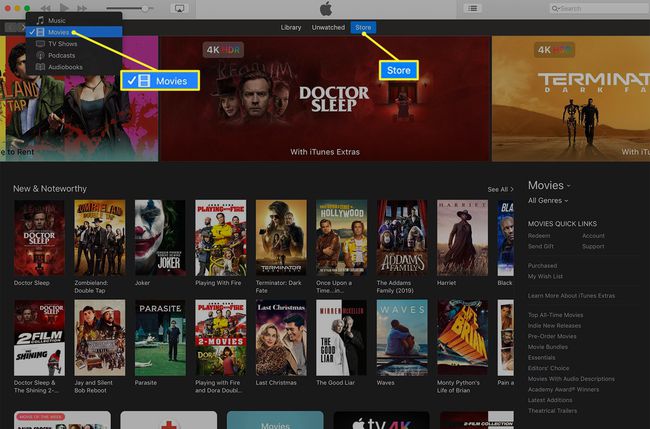
Перегляньте доступні фільми або введіть назву фільму в поле пошуку.
-
Коли ви знайдете фільм, який вас цікавить, клацніть його ескіз, щоб відкрити інформаційний екран. Інформаційний екран містить опис фільму, огляд iTunes, трейлери та iTunes Extra, якщо вони доступні. Він також містить кнопку з ціною купити, а іноді й кнопку з ціною на прокат фільму.
Натисніть стрілку назад у верхньому лівому куті інформаційного екрана, щоб повернутися до iTunes Store, де ви можете вибрати інші ескізи фільмів, щоб переглянути додаткові фільми.

-
Коли ви знайдете потрібний фільм, натисніть кнопку Купуйте або Оренда кнопку для фільму на його інформаційному екрані. Увійдіть за допомогою свого Apple ID та пароля, якщо буде запропоновано це зробити.

-
Натисніть кнопку Завантажити кнопку, розташовану в тій же області, що й кнопки "Купити" або "Оренда". Зачекайте, поки фільм завантажиться, перш ніж перейти в автономний режим. Apple негайно стягує кошти з вашого рахунку.

Різниця між покупкою та орендою завантаження
Коли ви купуєте фільм в iTunes, він залишається вашим назавжди, незалежно від того, завантажуєте ви його чи транслюєте. Коли ви берете фільм напрокат, у вас є 30-денне вікно, щоб почати його перегляд, після чого термін прокату закінчується. Однак, як тільки ви починаєте дивитися прокат вперше, у вас є лише 48 годин, щоб закінчити перегляд, після чого він зникає з вашого комп’ютера. Ви можете переглянути його кілька разів протягом цих 48 годин.
Використовуйте функцію пошуку
Якщо ви знаєте, який фільм ви шукаєте, ви можете ввести ключове слово з назви в файл Вікно пошуку у вікні iTunes. Коли ви під’єднано до iTunes Store, поле пошуку повертає результати лише з iTunes Store, а не з медіафайлів, які вже є у вашій бібліотеці iTunes. Однак, якщо ви введете ключове слово, iTunes Store поверне всі результати з цим ключовим словом, включаючи музику та телешоу.
Знайдіть і перегляньте свій фільм
Щоб знайти свій фільм, відкрийте iTunes, виберіть Фільми у спадному меню в лівому куті та виберіть будь-яке Взято в оренду або Непереглянуто щоб знайти свій фільм, вкладка «Орендовані» з’являється лише тоді, коли у вас є взятий напрокат фільм.
На цьому екрані подивіться у верхній правий кут. Якщо ви бачите значок кружля, завантаження триває. Зачекайте, поки він зупиниться, перш ніж відключатися від мережі або вимикати комп’ютер.
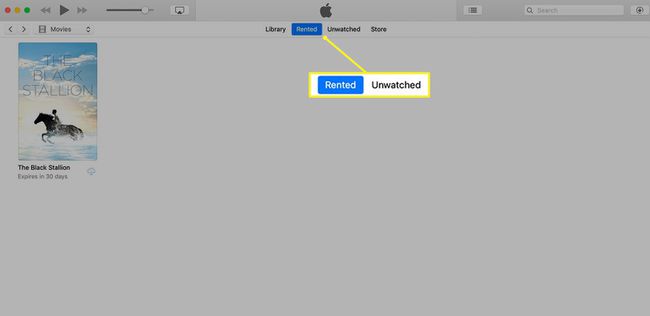
Щоб переглянути фільм, відкрийте iTunes, виберіть Фільми у спадному меню в лівому куті та виберіть будь-яке Взято в оренду або Непереглянуто у верхній частині екрана, щоб знайти свій фільм. Щоб відтворити його, клацніть ескіз фільму, щоб розгорнути екран, і натисніть Грати стрілка, що з’являється на більшому зображенні фільму.

Відтворення фільму почнеться на весь екран із звичайними регуляторами відтворення/паузи, перемотування вперед, назад та гучності. Якщо хочете, ви можете зменшити розмір кіноекрану.
Якщо у вашій мережі Wi-Fi є інші пристрої Apple, і ви синхронізуєте їх із тим самим Apple ID, ви можете дивитися завантажений придбаний або взятий напрокат фільм на будь-якому з них.
iTunes для Windows 10 комп’ютери все ще доступні.
